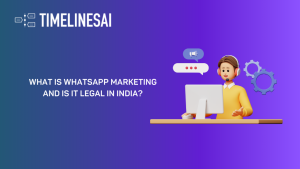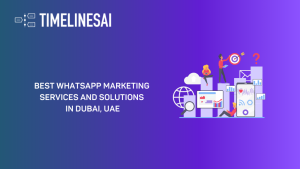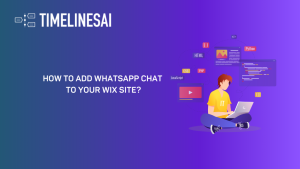Visión general
Struggling to keep your monday.com board updated with every incoming WhatsApp message? Imagine a world where new messages automatically trigger updates on your board, saving you time and ensuring tasks are never missed. Try Monday and WhatsApp integration for free.
Esta entrada de blog desvela el secreto: conectar WhatsApp con monday. com mediante potentes herramientas de automatización.
Únase a nosotros y comience su viaje hacia la automatización.
Creación de la plantilla Zapier
1. Ir al sitio web de Zapier
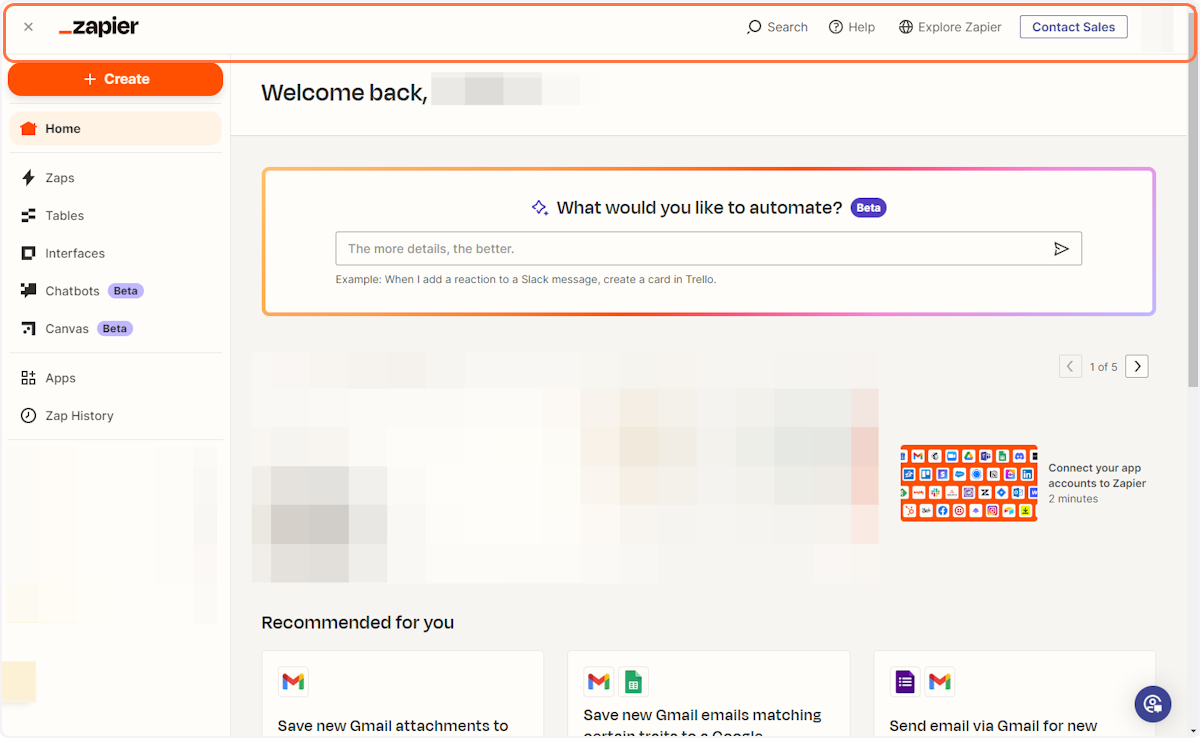
2. Haga clic en "Crear".
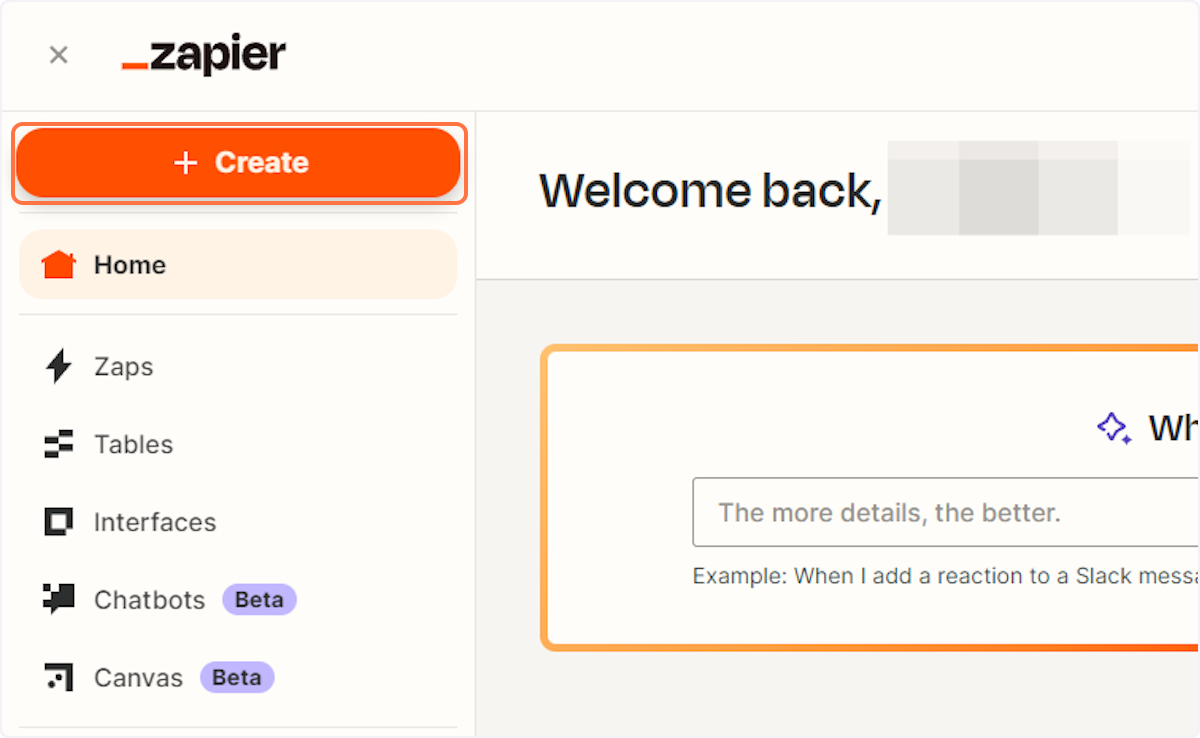
3. Haga clic en "Zap".
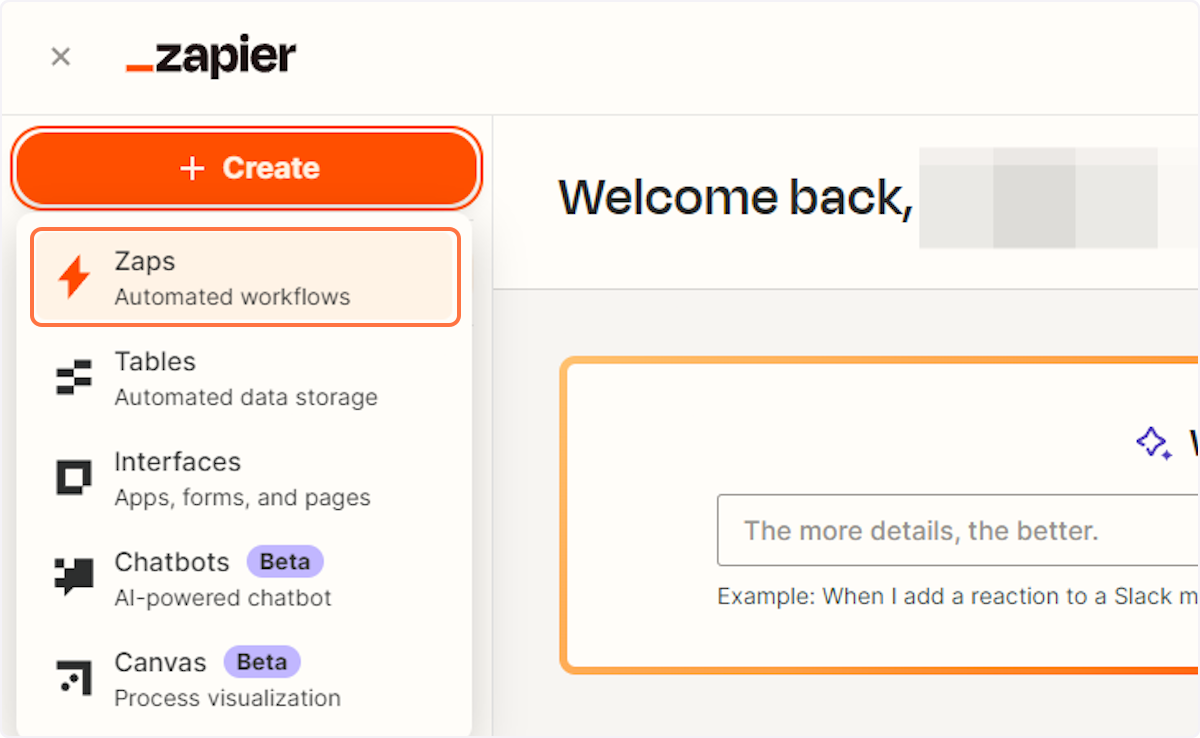
4. Pulse el botón "Activar
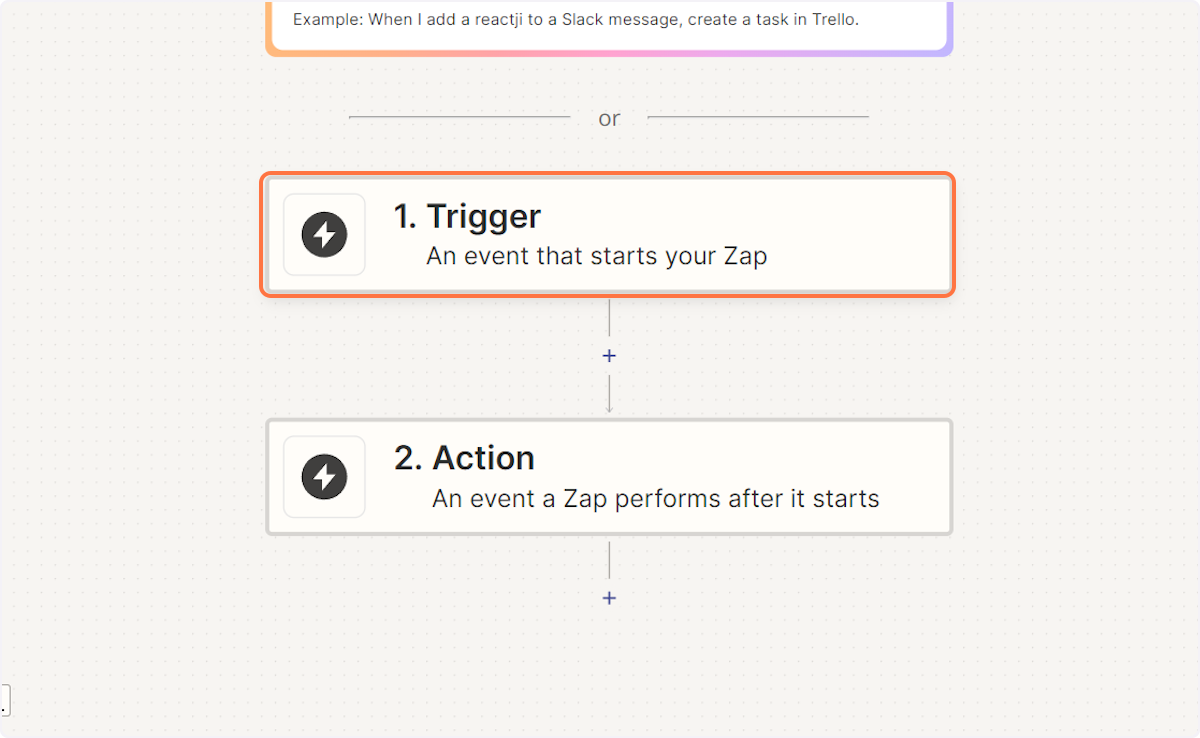
5. Escriba "TimelinesAI"
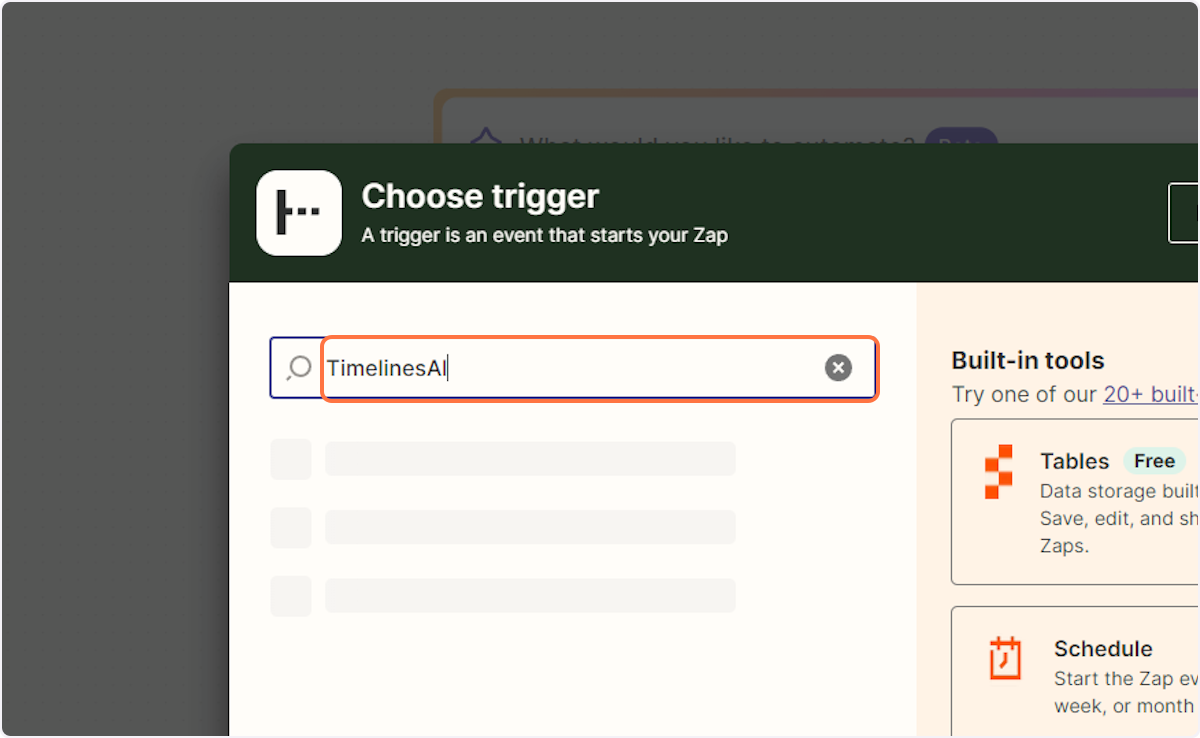
6. Haga clic en "TimelinesAI".
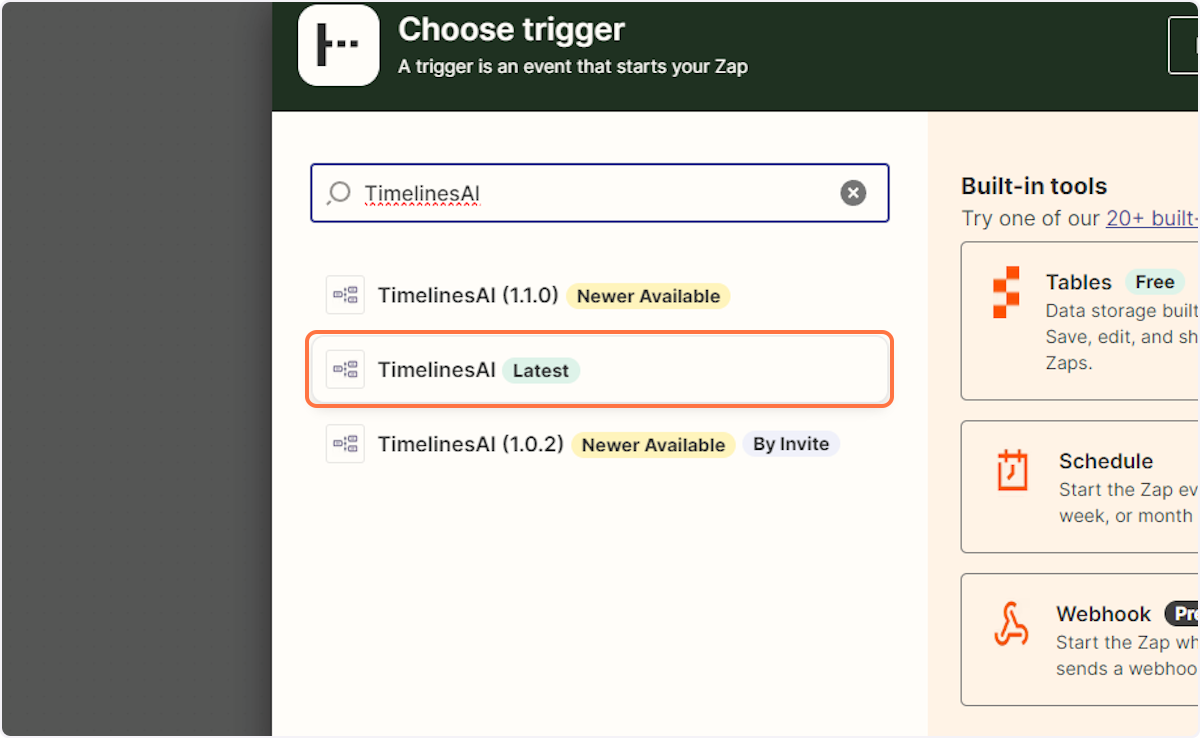
7. Se abrirá una nueva ventana lateral que le permitirá introducir el evento deseado. Para este caso, escribiremos "Nuevo chat entrante".

8. Click on “New Incoming Chat”

Conexión de su cuenta TimelinesAI
9. En la misma ventana, haga clic en "Cuenta".
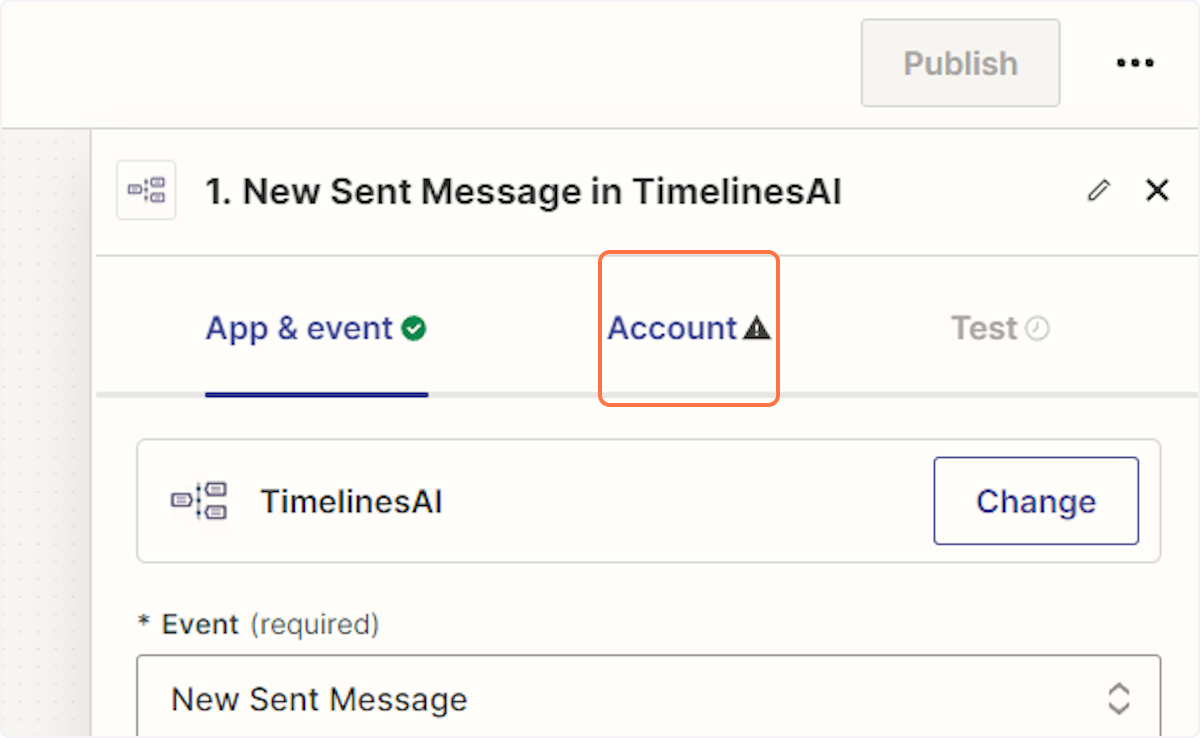
10. Haga clic en "Iniciar sesión" para conectar su cuenta TimelinesAI
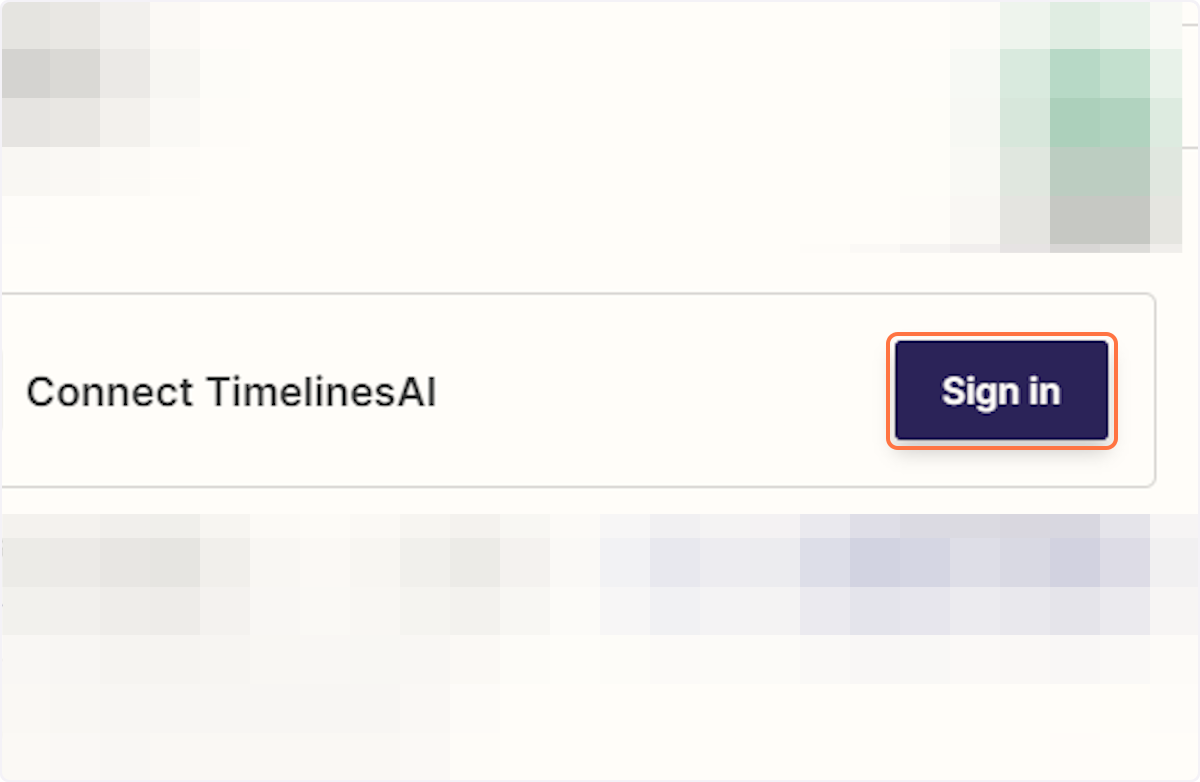
11. A continuación, se abrirá una nueva ventana que le permitirá introducir su Token TimelinesAI
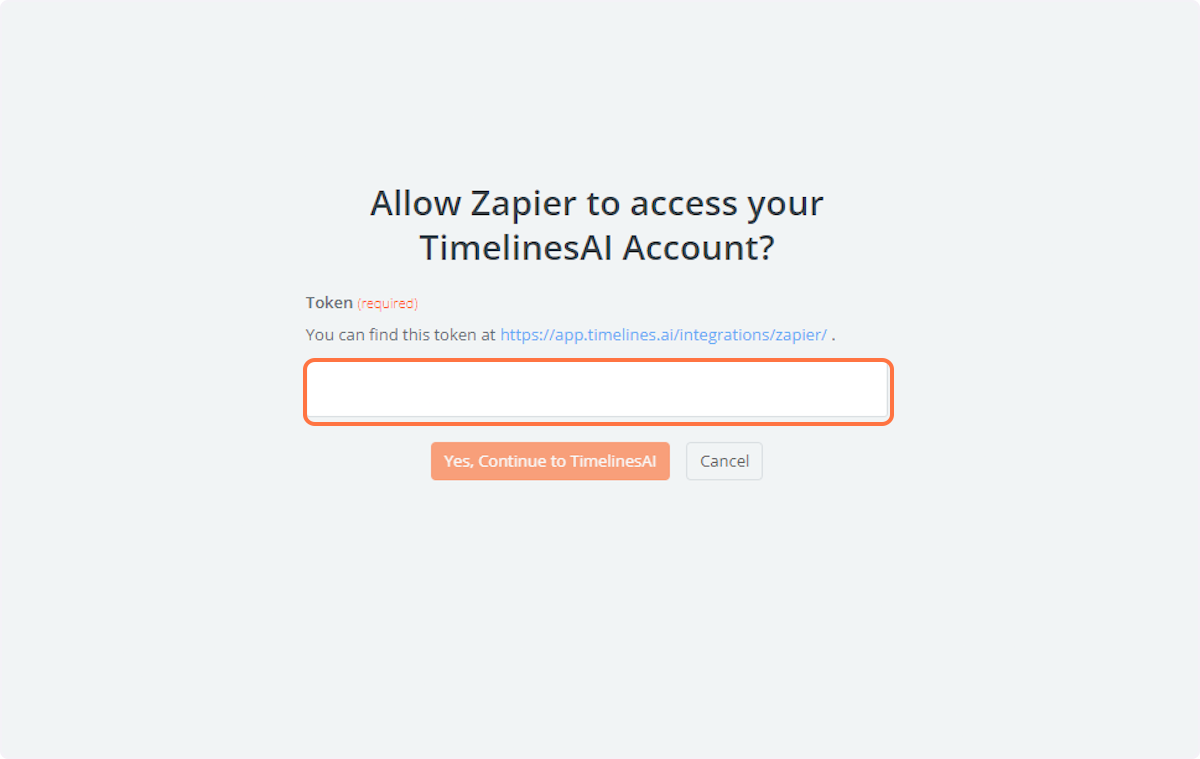
12. Haga clic en el botón "Acción
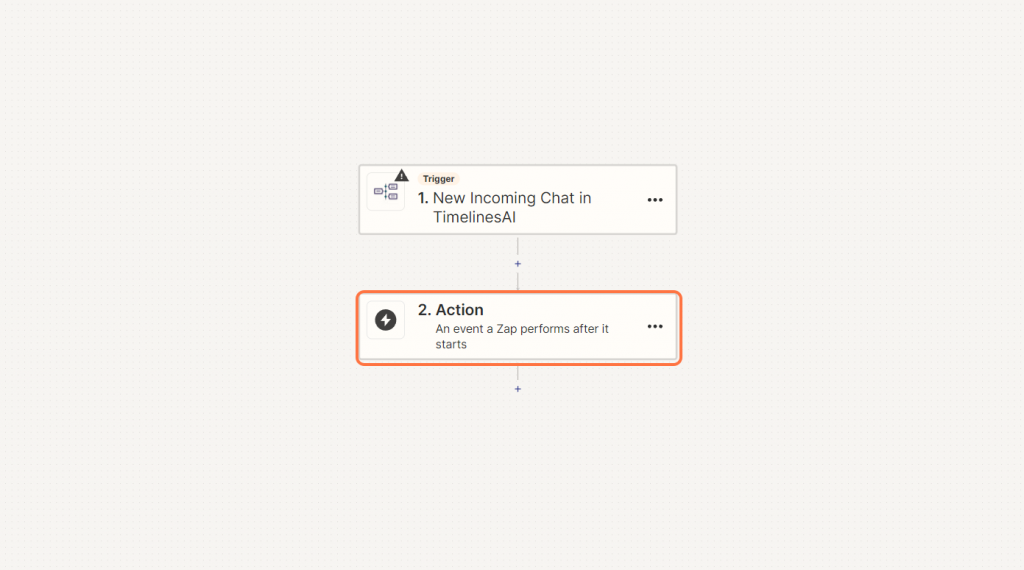
13. Escriba "Monday.com"
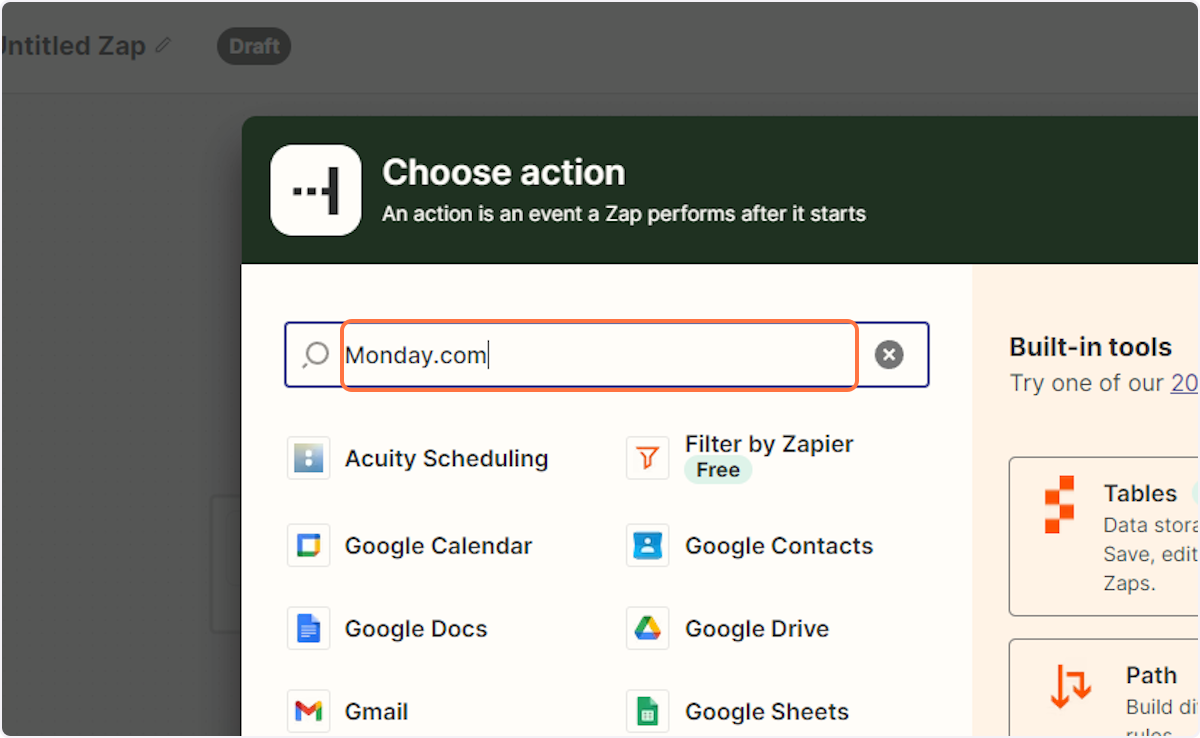
14. Haga clic en "monday.com"
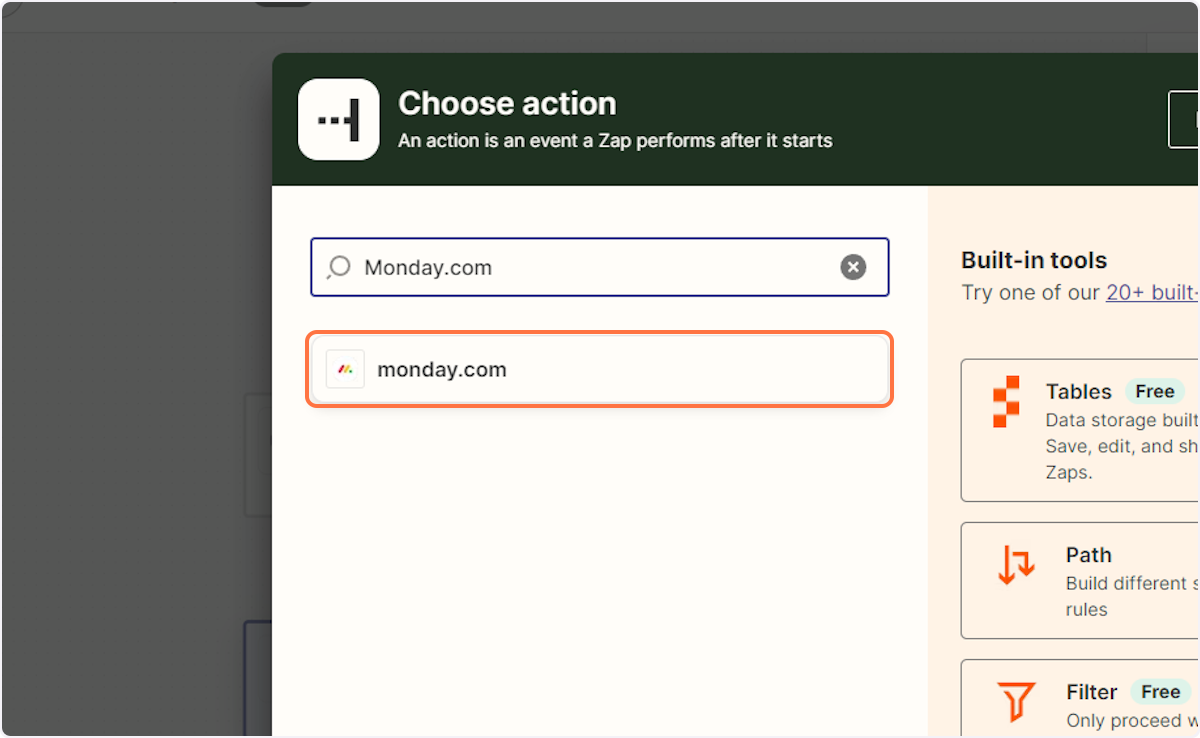
15. En Evento, escriba "Crear actualización".
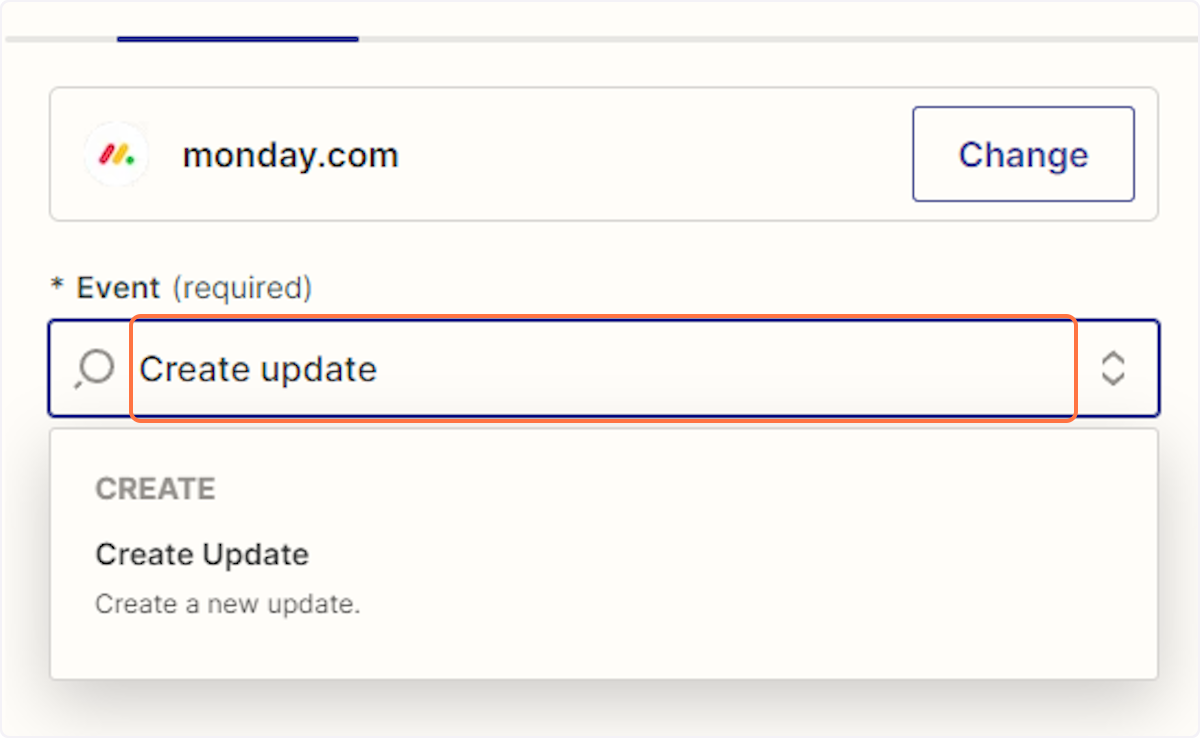
16. Haga clic en "Crear actualización"
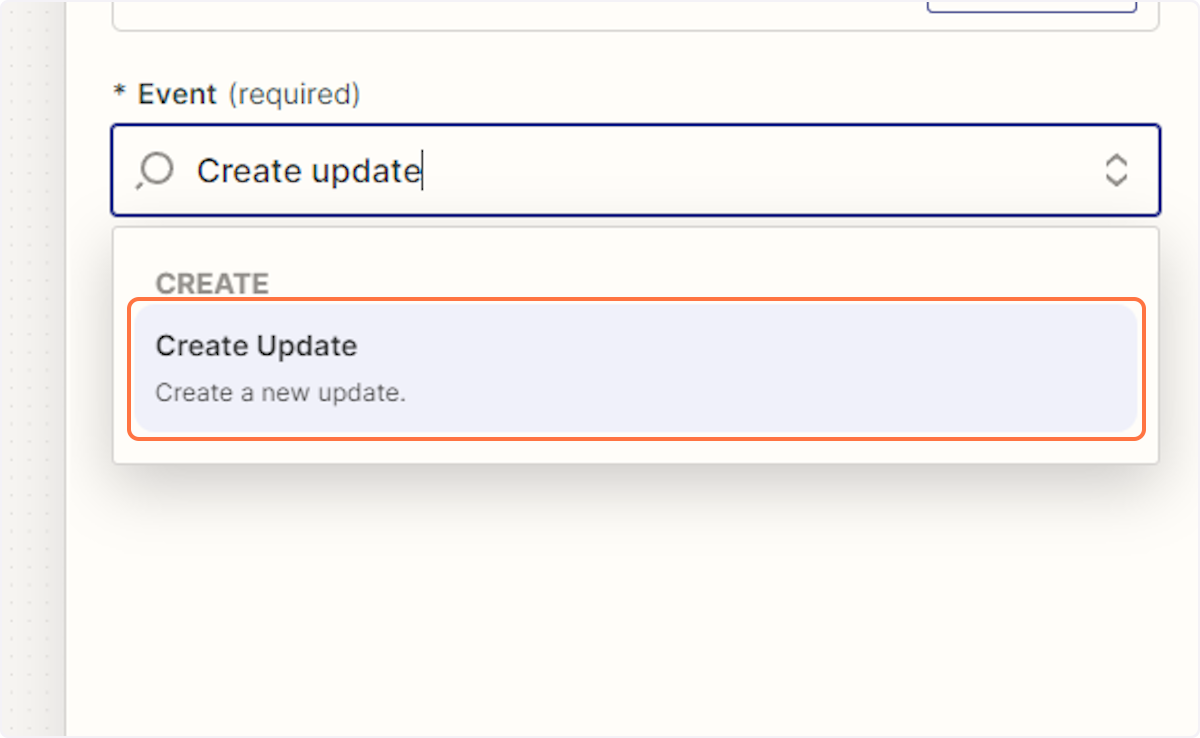
Cómo conectar tu cuenta de Monday.com
17. Haga clic en "Cuenta".
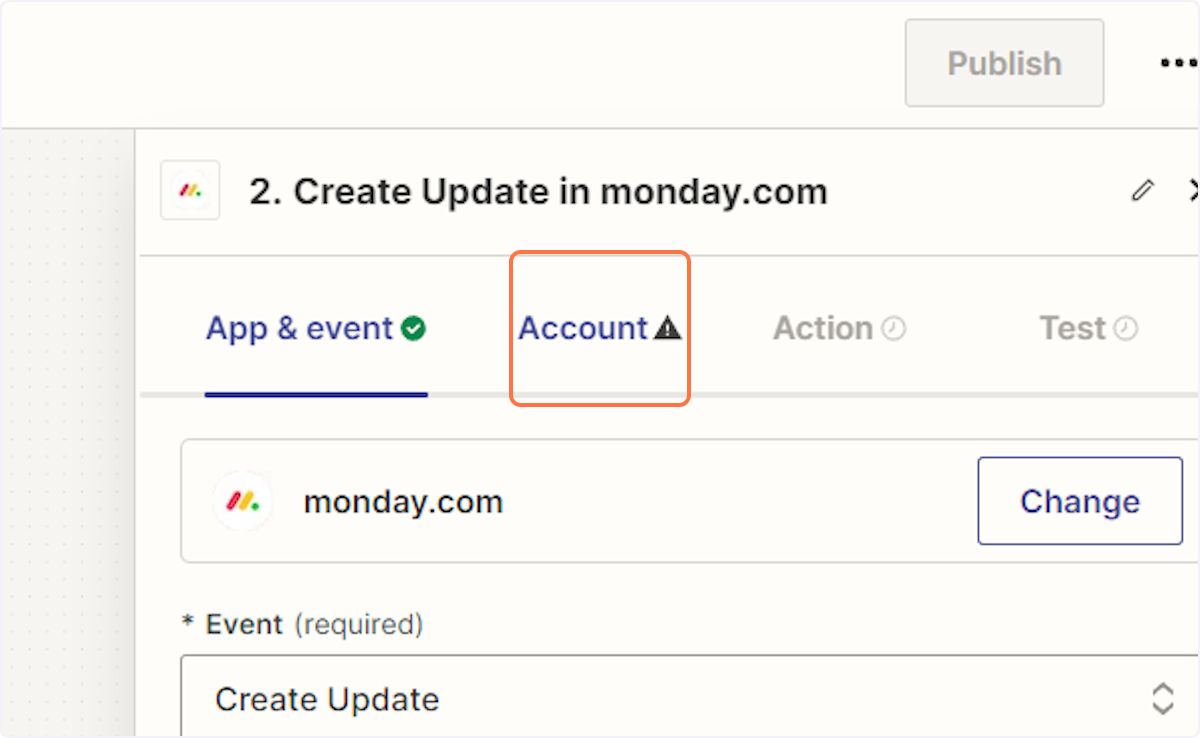
18. Haz clic en "Iniciar sesión" para conectar tu cuenta de Monday.com
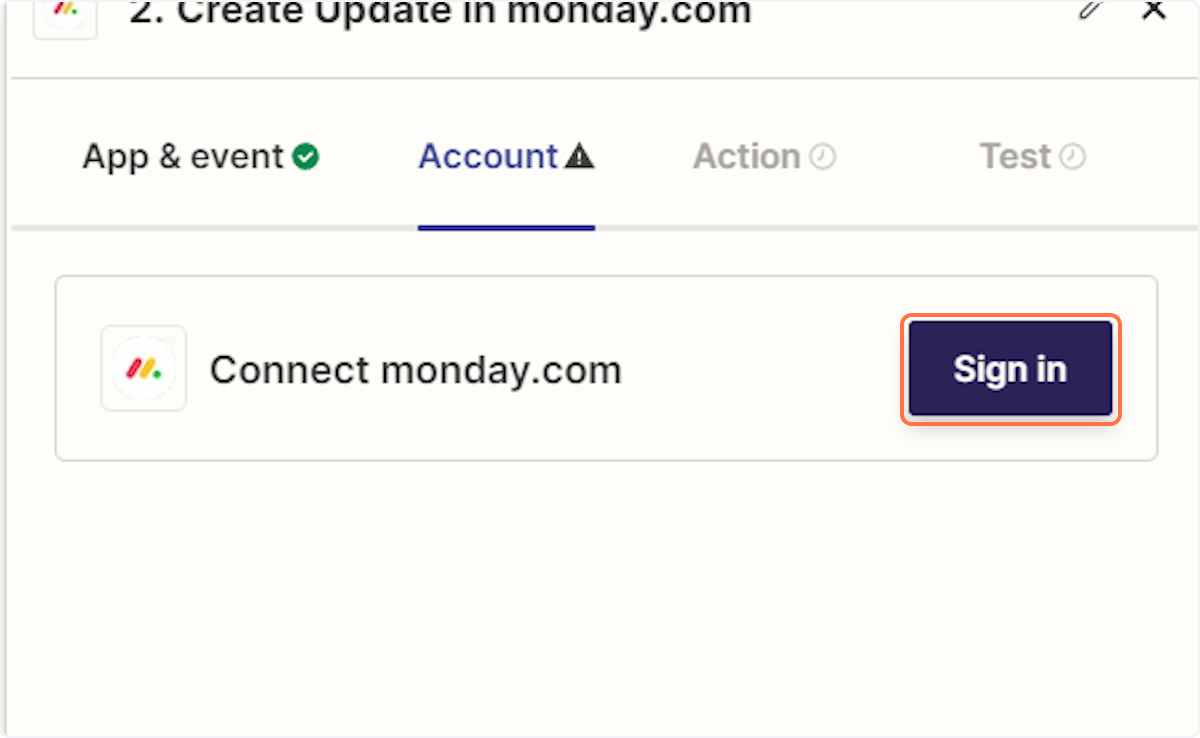
19. Se abrirá una nueva ventana que le permitirá introducir su Token API v2
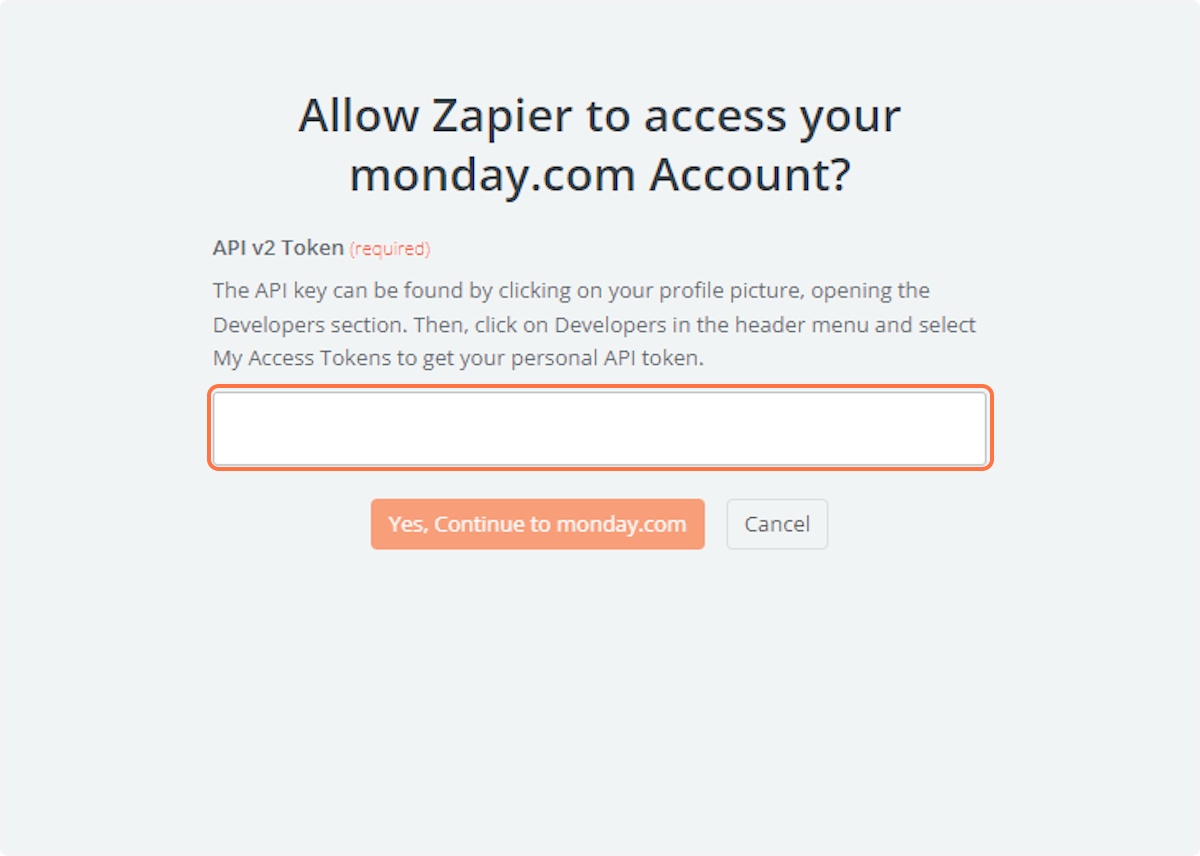
Conclusión
Al aprovechar la automatización, básicamente estás creando un vínculo directo entre tus canales de comunicación y tu sistema de gestión de tareas. Esto significa que cada vez que se envía un nuevo mensaje en WhatsApp, la información relevante se transfiere automáticamente a tu tablón de monday.com sin ninguna intervención manual.
Esta integración desempeña un papel vital para mantener a su equipo informado y sus proyectos en marcha. Imagina que un cliente potencial envía un mensaje crucial por WhatsApp. Con la automatización en marcha, este mensaje se refleja instantáneamente en tu tablón de monday.com, alertando a los miembros relevantes del equipo y garantizando que no se pierda ninguna información importante.
Además, esta sincronización en tiempo real entre WhatsApp y monday.com proporciona a tu equipo información actualizada sobre el progreso de los proyectos y las comunicaciones con los clientes. Elimina la necesidad de actualizaciones manuales constantes y reduce el riesgo de errores de comunicación o descuidos.
In summary, by embracing automation and integrating WhatsApp with monday.com, you’re not only streamlining your workflow but also empowering your team with the tools they need to succeed. It’s about bridging the gap between communication and task management to foster collaboration, transparency, and ultimately, project success. Learn more about WhatsApp and CRM integrations.
Learn more about Monday.com and WhatsApp integration features: https://timelines.ai/monday-and-whatsapp-integration-playbook/
Preguntas frecuentes: Racionalice su flujo de trabajo: Actualiza automáticamente el tablón de monday.com con los nuevos mensajes de WhatsApp
P: ¿Qué información se transfiere de WhatsApp a monday.com?
Puede personalizar la transferencia de datos. Puede incluir el nombre del remitente, el contenido del mensaje e incluso palabras clave específicas.
¿Puedo automatizar otras acciones además de la creación de actualizaciones?
Sí. Existen muchas opciones, como enviar notificaciones o asignar tareas en función de los mensajes de WhatsApp.
¿Puedo personalizar el formato de las actualizaciones creadas en monday.com?
Sí, puedes adaptar el formato de las actualizaciones en monday.com. Este tipo de automatización ofrece flexibilidad y permite ajustar el contenido de los mensajes, los detalles del remitente y las marcas de tiempo.
¿Esta integración es adecuada para la colaboración en equipo en monday.com?
Por supuesto. Al crear automáticamente actualizaciones con los detalles de los mensajes, todo el equipo puede mantenerse informado sobre la comunicación en curso a través de WhatsApp, fomentando una mejor colaboración y gestión de las tareas.
¿Qué detalles concretos del mensaje de WhatsApp pueden incluirse en la actualización de monday.com?
Normalmente puede personalizar la transferencia de datos para incluir el nombre del remitente, el contenido del mensaje, las marcas de tiempo, los archivos adjuntos (si son compatibles) e incluso palabras clave específicas mencionadas en el mensaje.
- Automating WhatsApp Updates on Freshdesk Contact Changes - April 22, 2024
- Automating WhatsApp Messages for New Freshdesk Tickets - April 22, 2024
- Automate WhatsApp Messages on Freshdesk New Contacts with TimelinesAI - April 18, 2024